Photoshop调色教程:LAB模式调出MM粉嫩肌肤,本例介绍运用PS的LAB模式调整MM的肌肤,让人物皮肤表现出粉嫩效果,主要运用将图片转换到LAB模式下调整曲线,然后转回RGB模式用Neat Image滤镜降噪、锐化、应该图像、提取红通道调整曲线、最后用可选颜色调整完成最终效果,希望能给朋友们带来帮助~~
【 tulaoshi.com - PS 】
原图:

效果:
(本文来源于图老师网站,更多请访问http://www.tulaoshi.com/ps/)

[next]
1、打开原图,选择菜单:图像 模式 Lab颜色,创建曲线调整图层,参数设置如下图。
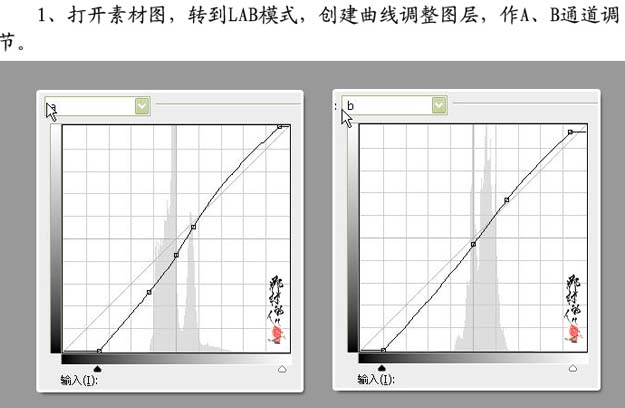

2、新建一个图层按Ctrl + Alt + Shift + E盖印图层,选择菜单:图像 模式 RGB颜色,点不合并,创建可选颜色调整图层,参数设置如下图。


[next]
3、新建一个图层,盖印图层,使用Neat Image滤镜降噪处理。

4、复制一层,进行锐化处理。

5、选择图像 应用图像操作,参数设置如下图。

[next]
6、按Ctrl + Alt + 1提取红色通道选区,创建曲线调整图层,参数设置如下图。

7、创建可选颜色调整图层,参数设置如下图,确定后完成最终效果。

效果:
(本文来源于图老师网站,更多请访问http://www.tulaoshi.com/ps/)

来源:http://www.tulaoshi.com/n/20160129/1507086.html
看过《Photoshop调色教程:LAB模式调出MM粉嫩肌肤》的人还看了以下文章 更多>>